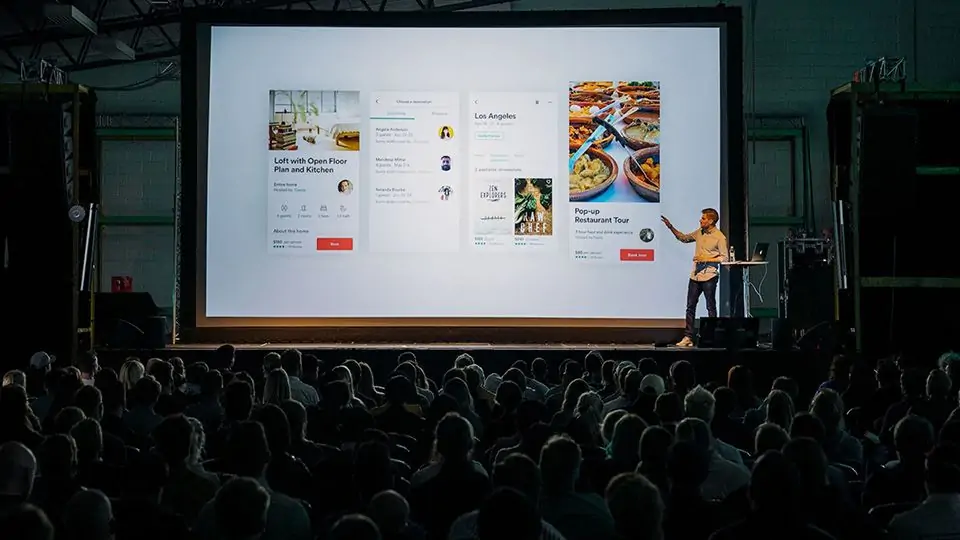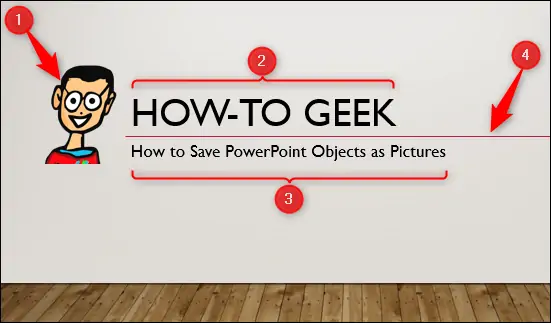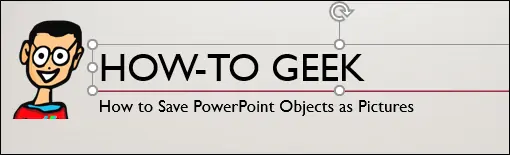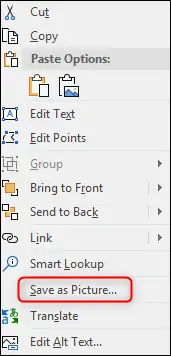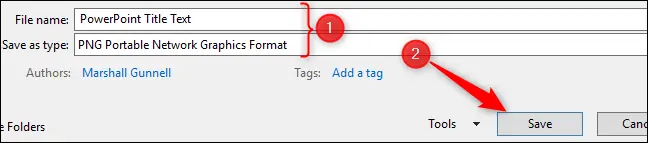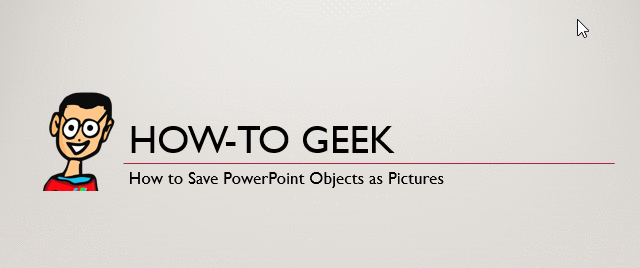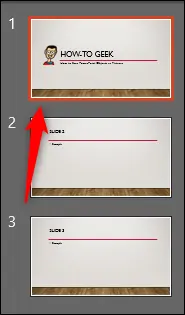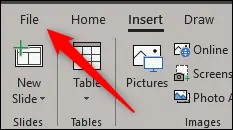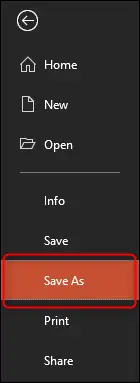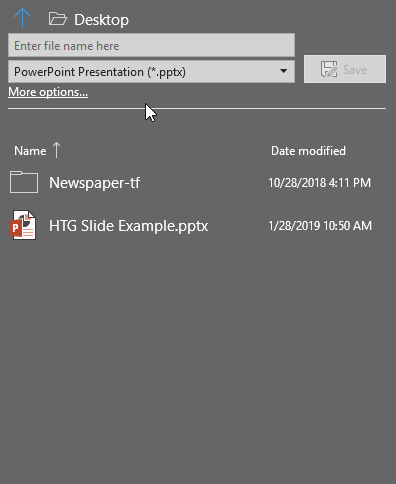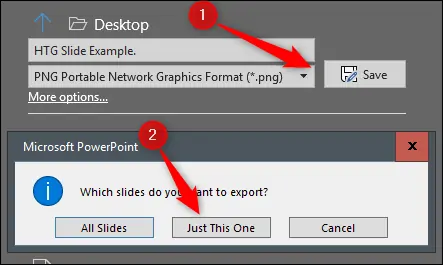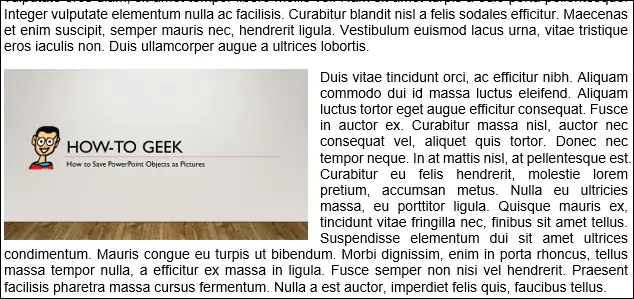در پاورپوینت با استفاده از تب Insert و گزینهی Shapes میتوان شکلها و گرافهای پیچیده و جالبی طراحی کرد و برای زیبایی بیشتر، از افکتهایی مثل سایه نیز استفاده کرد. در نهایت میتوانید اسلاید یا شکل پیچیده را به صورت فایل عکس با فرمت PNG ذخیره کنید و در نرمافزار دیگری از آن استفاده کنید.
در این مقاله به روش ذخیره کردن اسلایدها یا شکلها در PowerPoint به صورت عکس میپردازیم.
نحوه ذخیره کردن شکلها و متن به صورت عکس در پاورپوینت
قبل از هر چیز توجه کنید که شکلهایی که حاصل کنار هم قرار دادن تعداد چند ضلعی، خطوط و فلشها و متن هستند را میتوانید به صورت یک گروه یا Group در نرمافزارهایی مثل Word و PowerPoint درآورید تا جابجا کردن همهی عناصر به صورت گروهی، امکانپذیر شود. در این صورت شکلها به هم ریخته نمیشود.
یک روش دیگر نیز تبدیل کردن تعداد شکل و حتی یک اسلاید به فایل تصویری است. میتوانید از فرمت PNG استفاده کنید که از پسزمینهی یا Transparent پشتیبانی میکند و افت کیفیتی ندارد.
به عنوان مثال فرض کنید عکس، متن به صورت Text Box و شکل که از طریق گزینهی Shapes در اسلایدی قرار داده شده را میخواهیم به صورت فایل تصویری ذخیره کنیم.
برای ذخیره کردن یکی از المانها مثل کادر متن به صورت عکس، ابتدا آن را انتخاب کنید و سپس روی آن راستکلیک کرده و گزینهی Save as Picture را انتخاب کنید.
در مورد شکل و عکسها نیز روش کار مشابه است و کافی است از منوی راستکلیک استفاده کنید.
نام فایل و فرمت فایل قابل تغییر است. استفاده از فرمت PNG برای متن و شکلها توصیه میشود اما در مورد عکسهای معمولی، بهتر است از JPG که کمحجمتر است استفاده کنید. در نهایت روی دکمهی Save کلیک کنید.
اما حالت پیچیدهتر این است که بخواهیم چند شکل و متن و عکس را به صورت یک عکس ذخیره کنیم: در این حالت ابتدا کلید Ctrl را نگه دارید و سپس روی تکتک موارد کلیک کنید تا همگی انتخاب شوند.
اکنون روی یکی از موارد راستکلیک کنید و گزینهی Save as Picture را انتخاب کنید. نام و فرمت را مشخص کنید و روی Save کلیک کنید تا همهچیز به صورت یک فایل تصویری ذخیره شود.
اگر از فرمت PNG استفاده کنید، افت کیفیتی اتفاق نمیافتد اما ممکن است حجم فایل خروجی زیاد باشد. عکس خروجی را میتوانید در سایر نرمافزارها استفاده کنید. با توجه به بیرنگ بودن پسزمینه، مشکلی از نظر رنگ بکگراند به وجود نمیآید در حالتی که اگر از فرمت JPG استفاده شود، رنگ پسزمینه به صورت پیشفرض سفید خواهد بود.
ذخیره کردن اسلایدهای پاورپوینت به صورت عکس
برای ذخیره کردن یک اسلاید کامل به صورت یک عکس بزرگ، میتوانید نوع نمایش اسلایدها را به صورت Normal View که حالت پیشفرض است قرار بدهید تا تصویر کوچک اسلایدها در کنار صفحه نمایش داده شود. اکنون اسلاید موردنظر را انتخاب کنید.
سپس روی تب File از نوار ابزار بالای صفحه کلیک کنید.=
و اکنون روی Save As کلیک کنید.
فولدر ذخیره کردن فایل و نام فایل را انتخاب کنید و از منوی کرکرهای انتخاب فرمت، فرمت PNG را انتخاب کنید.
در نهایت روی Save کلیک کنید. در پنجرهای که نمایان میشود، میتوانید ذخیره کردن اسلاید انتخاب شده را با کلیک روی دکمهی Just This One انتخاب کنید و همینطور در صورت نیاز میتوانید تمام اسلایدهای یک فایل را با کلیک روی All Slides به صورت عکس ذخیره کنید.
اسلایدی که به صورت عکس ذخیره شده نیز در نرمافزارهای مختلف قابل استفاده است، مثل تصویر زیر که اسلاید در ورد به عنوان عکس Insert شده است.
howtogeekسیارهی آیتی